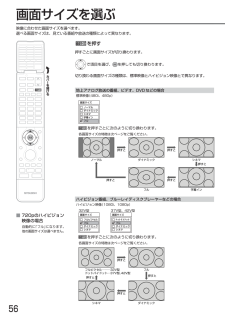Q&A
取扱説明書・マニュアル (文書検索対応分のみ)
"ハイビジョン"4 件の検索結果
"ハイビジョン"10 - 20 件目を表示
全般
質問者が納得PCG-287Nの基本スペックは Celeron 1.73GHz/512MB、HDD 160GB 。Windows Vista Home Premium SP2 じゃありませんか?。
だとしたら、やっとこすっことNTSCですよ。
NTSCだってもしかしたらカクカクですよ。
本当はPentium4、CLK=1GHz以上でNTSCですからね。
Celeronでは普通はNTSCだって無理なのですよ。
同じCLKでCeleronはPentium4の半分以下の処理スピードですからね。
マー、ソニーだから、NTSCくら...
4452日前view163
全般
質問者が納得「おまかせ自動録画」の設定が「入」になっていませんか?
メニュー→設定・管理→機器設定→録画予約設定→おすすめ自動録画→切
4886日前view46
全般
質問者が納得REALはめちゃくちゃ使いにくいし、動作もむちゃくちゃ遅いのでREGZAうんぬん以前に候補から外された方が賢明です。
5174日前view36
全般
質問者が納得>三菱のUSBはレグザのように外付けHDDを増やして録画することは出来ないのでしょうか?
できません。三菱には、そのような機能はありません。
三菱のUSB端子は、
デジタルビデオカメラのAVCHD方式で記録された映像を
ハードディスクにダビングして、再生や保存をしたりする為のものです。
>三菱LCD-37BHR300 はDVDの再生や DVD-Rへの録画は出来ないのでしょうか?
もちろん、可能です。
ブルーレイレコーダーの機能が、そっくりそのまま入っていますから。
>バラx2で買...
5265日前view17
形名 取扱説明書 三菱 地上・BS・110度CSデジタル ハイビジョン液晶テレビ LCD-32 BHR 300LCD-37 BHR 300LCD-42 BHR 300このたびは三菱 地上・BS・110度CSデジタルハイビジョン液晶テレビを お買上げいただきありがとうございました。 ご使用の前に、この取扱説明書をよくお読みになり、正しくお使いください。 保証書は必ず「お買上げ日・販売店名」などの記入を確かめて、販売店からお受取りください。 「取扱説明書」と「保証書」は、大切に保存してください。 製造番号は安全確保上重要なものです。お買上げの際は、製品本体および保証書に記載の製造番号をお確かめになり、裏表紙の「お客さま便利メモ」に記入しておいてください。 この取扱説明書は3機種合わせて記載しています。機種間の差異については本紙「仕様」をご覧ください。 本紙の端面で手などを傷つけないよう、ご注意ください。 安全上のご注意8各部のはたらき1622テレビを見る40テレビを使いこなす53予約する/見る/残す72テレビをお好みの設定にする126お知らせ166困ったとき188「困ったとき」は、裏表紙のもくじから探すこ...
5ページ次ページへつづく 再生中の切り換え ――――――――――― 102●音声(言語)、字幕(言語)、カメラアングルを切り換える―102●BDビデオの子画面の映像・音声や字幕のスタイルを切り換える―――――――――― 103●PINコードの入力画面が表示されたときは――――― 103SDカードやUSBの写真を見る ――――― 104●SDカードの出し入れ――――――――――――― 104●USB機器との接続―――――――――――――― 104●写真を連続して再生する(スライドショー)―――― 105デジタルビデオカメラで記録されたハイビジョン画質の動画を見る ―――― 107予約する/見る/残す安全上のご注意各部のはたらきテレビを見るための準備テレビを見るテレビを使いこなす予約する/見る/残すテレビをお好みの設定にするお知らせ困 たとき番組を消去する ―――――――――――― 108●不要な番組を1番組だけ削除する―――――――― 108●複数の不要な番組を一括削除する―――――――― 108番組を編集する ―――――――――――― 109●ユーザーを変更する―――――――――――――― 109●番組を保護...
他の機器とつなぐテレビを見るための準備33オーディオアンプ 音声入力端子へ 音声モニター 出力端子から 信号の流れ アナログ音声入力対応のオーディオ機器との接続音声モニター出力端子からは、画面に映っている番組などの音声が出力されます。例:オーディオアンプとの接続音声モニター出力端子から出力される音声レベルは固定です。本機の音量を変えても出力される音声レベルは変わりません。オーディオアンプ側で音量を調節してください。本機の音量は「0」にしてください。お知らせ オーディオアンプなどの取扱説明書もあわせてご覧ください。お願い !信号の流れ セットトップボックス i.LINK(TS) 端子から i.LINK(TS) 端子へ i.LINKケーブル (市販品) HDMI出力 端子から HDMI映像・音声 入力端子へ 映像入力端子へ 音声入力 端子へ 映像出力端子から 音声出力端子から HDMI ケーブル (市販品) どちらか一方をつなぎます。 録画専用の接続 セットトップボックスの 操作などのための接続 信号の流れ i.LINKケーブルで、i.LINK(TS)対応しているセットトップボックスを接続すると、ハイビジョン画質...
予約する/見る/残す他の機器の映像を録画する● i.LINK(TS)入力からの録画を予約するときは、番組の最初の部分が録画されない場合があるため、録画開始時刻を多少早めに設定しておくことをおすすめします。● 外部入力のHDMI1 ~ 3入力からは録画できません。「ビデオ1」 「ビデオ2」 「側面端子」入力から 録画・録画予約するとき デジタル放送のハイビジョン映像は、標準画質で録画されます。録画するときの例 ケーブルテレビのホームターミナル/セットトップボックス 1 録画するチャンネルに合わせる 本 機 2 入力を切り換える P.53● ホームターミナル/セットトップボックスを接続している入力(「ビデオ1」、「ビデオ2」、または「側面端子」)に切り換えます。 本 機 3 一発録画する P.72● 自動で録画は停止しません。 で停止してください。録画予約するときの例 ケーブルテレビのホームターミナル/セットトップボックス 1 録画するチャンネルに合わせる 本 機 2 時刻指定予約をする P.81● 「ch」にホームターミナル/セットトップボックスを接続している入力(「ビデオ1」、「ビデオ2」、または「側面...
テレビを使いこなす57画面サイズを選ぶ●本機は、各種の画面サイズ切換機能を備えています。テレビ番組などソフトの映像比率と異なるサイズを選択すると、オリジナルの映像とは見えかたに差が出ます。この点にご留意の上、画面サイズをお選びください。●テレビを営利目的、または公衆に視聴させることを目的として、喫茶店、ホテルなどにおいて、画面サイズ切換機能を利用して、画面の圧縮や引伸ばしなどを行うと、著作権法上で保護されている著作者の権利を侵害する恐れがありますので、ご注意ください。お願い !●S2映像入力端子にS1またはS2対応のビデオなどをつないで映像を見るときは、自動的に次のように切り換わります。・16:9の映像 「フル」(画面の横と縦の比が16:9 の映像)・劇場サイズの映像 「シネマ」(S2対応のとき)●見ている映像によっては、映像の上下が画面の外にはみ出したり、映像が画面の中央からずれていることがあります。このようなとき、映像を上下に移動させることができます。●デジタル放送の視聴中に予約が始まると、見ているサイズにより画面サイズが切り換わることがあります。●番組やビデオソフトにより、画面の端に欠けや映像以外の輝点...
56画面サイズを選ぶ映像に合わせた画面サイズを選べます。選べる画面サイズは、見ている番組や放送の種類によって異なります。カバ を開ける を押す押すごとに画面サイズが切り換わります。切り換わる画面サイズの種類は、標準映像とハイビジョン映像とで異なります。で項目を選び、 を押しても切り換わります。 押すと 押すと ノーマル ダイナミック シネマ 押すと 押すと 押すと 押すと フル フルピクセル⋯⋯⋯32V型 ドットバイドット⋯37V型、42V型 ダイナミック シネマ 押すと 押すと 押すと フル 字幕イン を押すごとに次のように切り換わります。 各画面サイズの特徴は次ページをご覧ください。 を押すごとに次のように切り換わります。 各画面サイズの特徴は次ページをご覧ください。 32V型 37V型、42V型 地上アナログ放送の番組、ビデオ、DVDなどの場合 ハイビジョン番組、ブルーレイディスクプレーヤーなどの場合 標準映像(480i、480p) ハイビジョン映像(1080i、1080p) ■720pのハイビジョン映像の場合自動的に「フル」になります。他の画面サイズは選べません。
117予約する/見る/残すダビングの前に 新品(未使用)のディスクの初期化(フォーマット) の場合お買上げ時には初期化されていません。使用前に初期化してください。● BD-Rは、一度初期化すると初期化し直すことはできません。 BD-REは、あとで初期化し直すことができます。(初期化すると録画内容は消去されます。P.164)1 ◀▶で「フォーマットする」を選び、 を押す● 初期化が終わるまで、しばらく時間がかかります。● 初期化が終了すると、終了メッセージを数秒間表示したあと、通常画面に戻ります。■ 初期化をせずに取り出すときは 「取り出す」を選び、決定します。 の場合DVD-RWお買上げ時には初期化されていません。使用前に録画方式を選んで初期化してください。DVD-Rお買上げ時には初期化されていないかVideo方式で初期化されています。使用前に一度だけ録画方式を選ぶまたは変更して初期化することができます。● DVD-Rは、一度初期化すると初期化し直すことはできません。 DVD-RWは、あとで初期化し直すことができます。(初期化すると録画内容は消去されます。P.164)1 ◀▶で希望の録画方式を選び、 ...
177お知らせメディアの種類ディスクのバージョン(Ver)が違う場合、本機では使えないことがあります。再生録画一覧からの再生○×○×○○リージョンコードに「A」が含まれるディスクリージョンコードに「2」や「ALL」が含まれるディスク 4.7/9.4GB Ver 2.0、2.1、2.2他社のDVDレコーダーのVR方式で録画されて、カートリッジからディスクを取り出せるものメディアの種類ディスクのバージョン(Ver)が違う場合、本機では使えないことがあります。メディアの種類バージョン(Ver)が違う場合、本機では使えないことがあります。再生録画一覧からの再生○×○×・ 音楽用CD(CD-DA) ・ 音楽用CD形式で記録 され、ファイナライズ 済みのCD-RW/CD-R再生録画一覧からの再生○○○○(JPEG専用)JPEGファイル(デジタルカメラで撮影された写真など)が記録された、CD-RW/CD-RAVCHD(デジタルビデオカメラで撮影されたハイビジョン画質の動画)が記録され、ファイナライズ済みのDVD-RW/DVD-R/DVD-RAM(2層ディスクを含む)AVCHD(デジタルビデオカメラで撮影されたハイビジ...
予約する/見る/残すデジタルビデオカメラで記録されたハイビジョン画質の動画を見るハイビジョン対応デジタルビデオカメラなどでディスクに撮影されたAVCHDのハイビジョン画質の動画を、本機で再生することができます。(録画した機器でファイナライズ済みのディスクだけが再生可能です。)また、本機の本体にダビングしたAVCHDのハイビジョン画質の動画を再生することができます。● AVCHD準拠でない動画は、再生できません。● SDカードやUSB機器に記録された AVCHDの動画は、本機で直接再生することはできませんが、本体に取り込む(ダビングする)ことができます。P.124 ディスクに撮影されたAVCHDのハイビジョン画質の動画を再生する1 再生したいディスクを入れる P.952 を押す■ ディスクを入れるとディスクのメニュー画面が表示されるときは ディスクによってメニューの内容が異なりますので、操作のしかたはディスクを録画した機器の説明書をお読みください。ここでは、一般的な操作の例を示します。 ・・・・ 希望のタイトルや項目を選び、決定します。 再生を停止するときは3 を押す● 再生が停止します。(停止位...
124 AVCHDのハイビジョン画質で記録された動画を本体にダビングする → デジタルビデオカメラで撮影されたハイビジョン画質(AVCHD)の動画を本体にダビングできます。● ディスクの場合は、録画した機器でファイナライズ済みのディスクだけがダビング可能です。● ダビング元で記録された録画モードで、高速ダビングされます。 本機で録画モードを変更してダビングすることはできません。● ダビング後、本体の録画一覧( )画面から再生することができます。● 編集したい場合は、ダビング後に本体で行ってください。● ディスクにダビングしたい場合は、一度本体にダビングしてから、本体→ディスクにダビングしてください。1 ダビング元のダビング一覧画面を表示するディスクの場合① ダビングしたいディスクを入れる P.95② を押す③ ダビング を押して、ダビング一覧画面を表示するSD カードの場合① ダビングしたいSDカードを入れる P.104② を押す③ ダビング を押して、ダビング一覧画面を表示する④ 選択画面が表示されるときは、▶で「映像取り込み」を選び、 を押すUSB 機器の場合① ダビングしたいUSB機器を接続す...
- 1